Ели у тебя есть такая возможность – попробуй начертить чертёж развёртки игрушки Птичка в редакторе WORD.
· Используем вкладки «Средства рисования», «Формат».
· Вкладки «Средства рисования», «Формат» открываются после вставки и выделения фигуры. Эти вкладки позволят редактировать готовые фигуры.
· Находишь в автофигурах нужные фигуры.
· Соблюдаешь все размеры, как показано на чертеже.
· На рисунке ниже показано, где находится установка размеров.
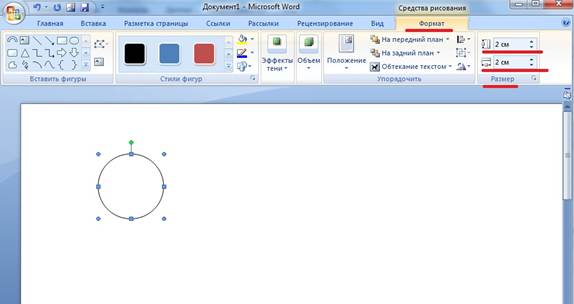
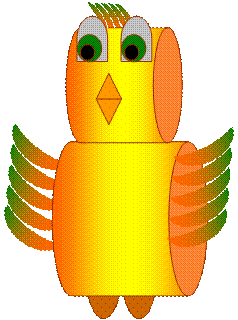
Попробуй!!!
Удачной тебе работы!!!
У тебя обязательно всё получится!!!
И отличного настроения!!!
Не унывать!!!
Вкладки «Средства рисования», «Формат», «Тень», «Объём»
Графические возможности текстового редактора Word реализуются с помощью контекстной вкладки Средства рисования. Для отображения этой панели на экране необходимо вставить фигуру командой Вставка / Фигуры и выбрать нужную фигуру из списка или щелкнуть на уже существующую фигуру.
Список готовых фигур команды Фигуры предоставляет в распоряжение пользователя широкий набор стандартных фигур.
Выбрав команду Вставка/ Фигуры, можно начертить кривую, рисованную кривую, прямую линию или многоугольник.
Любая линия или фигура отображается заданным цветом или типом линии.
Для заливки замкнутого многоугольника необходимо в контекстной вкладке Формат выбрать команду - Заливка фигуры - и далее выбрать цвет заливки или цвет контура фигуры.
Для применения к выделенной фигуры какого-либо эффекта (тень, поворот и т.д.) необходимо в контекстной вкладке Формат выбрать команду эффекты тени, объема.
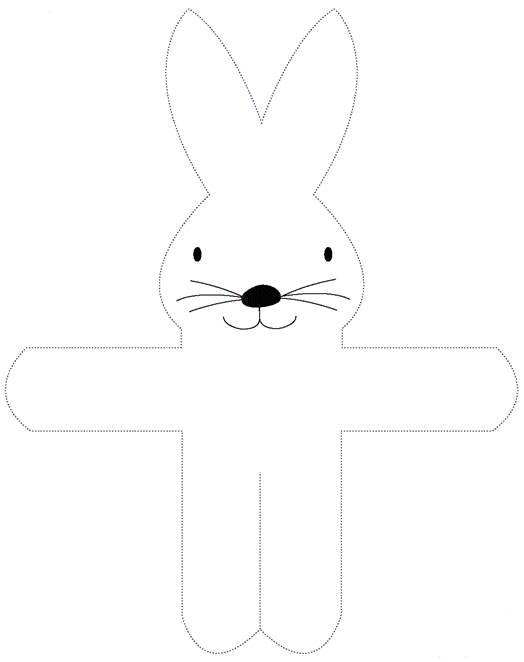 Пасхальный зайчик:
Пасхальный зайчик:
Если есть возможность - вывести не принтере!
Если нет…. Рисуйте сами….
1. Вырежи, раскрась.
2. Разрежь по линии на задних лапках.
3. Перегни, не сгибая, воздушно, осторожно, задние лапки.
4. Передние лапки подклей к ним.
5. Получится из лапок корзиночка.
 2020-06-29
2020-06-29 120
120







